

TDK Mobile ist eine Anwendung, die es Ihnen ermöglicht, über eine (drahtlose) Bluetooth-Verbindung mit Ihrem Mobiltelefon zu kommunizieren. Dabei können Sie Folgendes:
Einträge im Telefonbuch Ihres Mobiltelefons hinzufügen, bearbeiten und löschen
Einzelne Textnachrichten und Gruppennachrichten senden, empfangen, löschen und erstellen
Einen Kontakt aus Ihrem Telefonbuch wählen
Telefon-Einstellungen, wie z. B. Vibrationsmodus, Voicemail-Nummer usw., anzeigen und aktualisieren (nur Ericsson-Telefone)
Die Batterieladung und Signalqualität des Telefons anzeigen
TDK Mobile kommuniziert über Bluetooth mit dem Telefon, so dass Sie es nicht mit einem Kabel oder per Infrarot an den Laptop anschließen müssen. Dadurch könnten Sie z. B. auf ein Telefon zugreifen, das sich in Ihrer Anzugsjacke befindet, und TDK Mobile zum Senden und Empfangen von Textnachrichten verwenden.
Wenn Sie ein verloren gegangenes Telefon ersetzen müssen, können Sie das gespeicherte Telefonbuch des verloren gegangenen Telefons mit TDK Mobile auf dem neuen Telefon wiederherstellen.
TDK Mobile ermöglicht es Ihnen auch, offline zu arbeiten. Wenn aus irgendeinem Grund keine Verbindung zu Ihrem Mobiltelefon besteht, können Sie neue Telefonbuch-Kontakte erstellen oder Textnachrichten entwerfen und lokal auf der Festplatte des Laptops speichern. Die neuen Informationen können dann später übertragen werden, wenn eine Verbindung zu Ihrem Mobiltelefon besteht.
Das Erscheinungsbild von TDK Mobile ist Microsoft Outlook nachempfunden, damit es vertraut wirkt und benutzerfreundlich ist. Auf die meisten Funktionen kann über eine Symbolleiste zugegriffen werden, die der von Microsoft Outlook ähnlich ist. Alle Kontakte und Textnachrichten werden in einer übersichtlichen Baumstruktur gespeichert.
Hinweis: Wenn Sie kein Bluetooth-fähiges Mobiltelefon haben, ermöglicht TDK Mobile auch die Kommunikation mit Ihrem Telefon über ein Kabel oder Infrarot. Dabei stehen Ihnen dieselben Funktionen zur Verfügung wie bei einer Bluetooth-Verbindung.
Herstellen einer Verbindung zum Mobiltelefon
Wenn Sie TDK Mobile zum ersten Mal verwenden, wird das Dialogfeld "Verbindung" angezeigt.
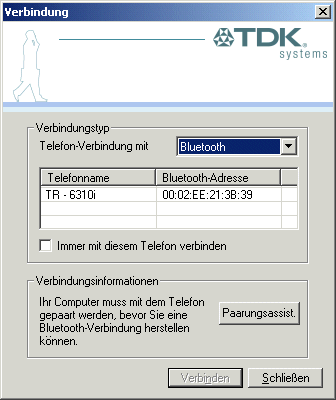
Dialogfeld "Verbindung"
In diesem Dialogfeld können Sie wählen, wie Sie mit dem Mobiltelefon kommunizieren möchten. Sie können Bluetooth (drahtlos), Kabel oder Infrarot wählen. Die Standardeinstellung ist Bluetooth.
Wenn Sie eine Verbindung über Bluetooth herstellen, wird eine Liste der bereits gepaarten Telefone angezeigt. Falls Sie noch kein Bluetooth-Telefon mit dem Computer gepaart haben, müssen Sie zuerst eine Paarung vornehmen, bevor Sie TDK Mobile ausführen.
Um eine Verbindung zu einem gepaarten Telefon herzustellen, wählen Sie das Telefon aus der Liste und klicken auf die Schaltfläche "Verbinden". Sie können auch auf dem Namen des gewünschten Telefons doppelklicken, um eine Verbindung herzustellen.
Um eine Verbindung über ein Kabel herzustellen, wählen Sie die Option "Kabel" aus der Dropdown-Liste "Telefon-Verbindung mit". Daraufhin wird eine Liste der COM-Anschlüsse angezeigt. Wählen Sie den COM-Anschluss, an den das Telefon angeschlossen ist, und klicken Sie dann auf die Schaltfläche "Verbinden". Sie können auch auf dem gewünschten COM-Anschluss doppelklicken, um eine Verbindung herzustellen.
Um eine Infrarot-Verbindung herzustellen, wählen Sie die Option "Infrarot" aus der Dropdown-Liste "Telefon-Verbindung mit". Aktivieren Sie Infrarot auf dem Telefon, und klicken Sie dann auf die Schaltfläche "Verbinden".
Hinweis: Wenn Sie immer eine Verbindung zum selben Telefon herstellen möchten, empfiehlt es sich, die Option "Immer mit diesem Telefon verbinden" zu aktivieren. Wenn Sie TDK Mobile wieder starten, wird das Dialogfeld "Verbindung" nicht mehr angezeigt, und TDK Mobile stellt automatisch eine Verbindung zu dem gewünschten Telefon her. Möchten Sie eine Verbindung zu einem anderen Telefon herstellen, können Sie den Dialog "Verbindung" erneut anzeigen, um ein anderes Telefon auszuwählen.
Sobald Sie auf "Verbinden" geklickt haben, erscheint der Initialisierungsstatus-Bildschirm.
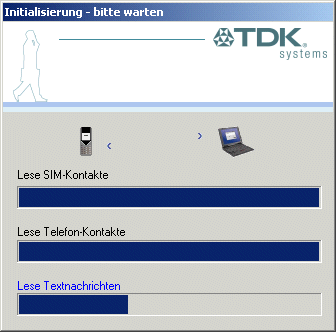
Initialisierungsstatus-Bildschirm
Dieses Dialogfeld zeigt die drei Schritte an, die TDK Mobile durchführt, um die relevanten Informationen auf dem Telefon zu lesen. Eine Statusleiste zeigt den Fortschritt der einzelnen Schritte an, wobei der aktuelle Schritt blau dargestellt wird.
Zuerst liest TDK Mobile die auf der SIM gespeicherten Kontakte, dann die im Telefon gespeicherten Kontakte und zum Schluss alle Textnachrichten. Sobald die drei Schritte abgeschlossen sind, können Sie TDK Mobile verwenden.
Hinweis: Wie lange dieser Vorgang dauert, hängt vom Telefonmodell und der Anzahl der gespeicherten Kontakte ab. Bei Ericsson-Telefonen dauert der Vorgang am längsten.
Ihre Kontakte
Im Mobiltelefon werden zwei Kontakttypen gespeichert:
· Telefon-Kontakte: Diese Kontakttypen werden im Speicher des Telefons gespeichert. Wenn Sie die SIM-Karte aus dem Telefon nehmen und das Telefon jemand anderem geben, kann diese Person auf alle im Speicher des Telefons enthaltenen Kontaktnamen und -nummern zugreifen.
· SIM-Kontakte: Diese Kontakttypen werden auf der SIM-Karte des Telefons gespeichert. Wenn Sie die SIM-Karte aus dem Telefon nehmen und das Telefon jemand anderem geben, kann diese Person die SIM-Kontaktnamen und -nummern nicht anzeigen. Normalerweise können Sie auf der SIM weniger Kontakte speichern als im Telefon-Speicher.
TDK Mobile ermöglicht es Ihnen, zwei zusätzliche Kontakttypen zu erstellen:
· Lokale Kontakte: Diese Kontakte werden nicht im Telefon, sondern lokal auf der Festplatte des Computers gespeichert. Diese Kontakttypen sind für Nummern nützlich, die Sie speichern möchten, aber nicht täglich verwenden.
· Gelöschte Kontakte: Das sind Kontakte der obigen Typen, die Sie gelöscht haben. Das kann nützlich sein, wenn Sie einen Kontakt versehentlich löschen oder einen gelöschten Kontakt wiederherstellen möchten. Wenn Sie die "gelöschten Kontakte" löschen, sind sie nicht mehr verfügbar.
Hinzufügen eines Kontakts
Ein Kontakt besteht aus einem Namen, einer Nummer und in bestimmten Fällen einem Gruppentyp.
Die Option "Gruppentyp" ist nur verfügbar, wenn Sie ein Ericsson-Telefon haben und den neuen Kontakt zum Ordner "Telefon-Kontakte" hinzufügen. Beachten Sie, dass Kontakte, die zum Ordner "Telefon-Kontakte" oder "SIM-Kontakte" hinzugefügt werden, automatisch zum entsprechenden Speicher des Telefons hinzugefügt werden.
Um einen Kontakt hinzuzufügen, wählen Sie zuerst den Ordner, zu dem der Kontakt hinzugefügt werden soll. Wählen Sie entweder "Telefon-Kontakte", "SIM-Kontakte" oder "Lokale Kontakte". Klicken Sie dann auf die Schaltfläche "Neuer Kontakt" in der Symbolleiste. Sie können jedoch auch "Neuer Kontakt" im Menü "Kontakte" wählen. Daraufhin erscheint das folgende Dialogfeld:
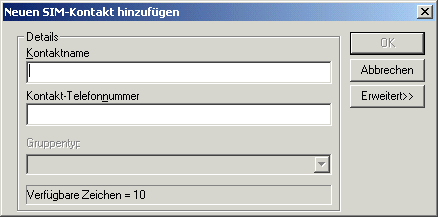
Dialogfeld für die Kontakteingabe
Die Anzahl der Zeichen, die in jedes Feld eingegeben werden können, ist begrenzt und wird im Feld "Verfügbare Zeichen" unten im Dialogfeld angegeben.
Sobald Sie einen Namen und eine Nummer eingegeben haben, ist die Schaltfläche "OK" aktiviert. Wenn Sie auf "OK" klicken, wird der neue Kontakt erstellt.
Die Option "Gruppentyp" ist nur bei Ericsson-Telefonen verfügbar und wenn Sie den neuen Kontakt dem Ordner "Telefon-Kontakte" hinzufügen. Die Option ermöglicht es Ihnen, für einen Kontakt fünf verschiedene Nummern einzugeben. Sie könnten z. B. mehrere Kontaktnummern für Max Müller haben, wie z. B. "Max Müller Privat", "Max Müller Geschäftlich" und "Max Müller Fax". Es sind folgende Gruppentypen verfügbar:
Privat (Standard)
Geschäftlich
Handy
Fax
Andere
Schaltfläche "Erweitert"
Die Option "Erweitert" ermöglicht Folgendes:
Sie können den Index auf der SIM-Karte des Telefons oder den Index im Telefon-Speicher wählen, auf dem der neue Kontakt gespeichert werden soll. Es werden nur die freien Indexe angezeigt.
Sie können denselben Kontakt zu mehreren verschiedenen Orten hinzufügen; z. B. können Sie den neuen Kontakt der SIM-Karte, dem Telefon-Speicher und den lokalen Kontakten hinzufügen.
Bearbeiten von Kontakten
Wählen Sie zuerst den Kontakt, den Sie bearbeiten möchten. Wählen Sie dann entweder "Bearbeiten" im Menü "Kontakte" oder klicken Sie mit der rechten Maustaste auf dem Kontakt und wählen Sie "Bearbeiten" in dem Popup-Menü.
Es wird das Dialogfeld für die Kontakteingabe mit allen Feldern, die bearbeitet werden können, angezeigt. Die Option "Erweitert" ist im Bearbeitungsmodus nicht verfügbar.
Löschen von Kontakten
Wählen Sie zuerst den Kontakt, den Sie löschen möchten. Sie können dann entweder auf die Schaltfläche "Löschen" klicken oder mit der rechten Maustaste klicken und "Löschen" in dem Popup-Menü wählen oder "Löschen" im Menü "Kontakte" wählen.
Um einen Kontakteintrag permanent zu löschen, löschen Sie den Kontakt im Ordner "Gelöschte Kontakte".
Optionen im Menü "Kontakte"
Es sind zwei Kontakt-Menüs verfügbar:
1. Kontakte
Neuer Kontakt
Bearbeiten
Löschen
Text - Damit wird automatisch das Dialogfeld "Textnachricht" (siehe unten) geöffnet, wobei die Nummer des Kontakts bereits hinzugefügt wurde.
Telefon - Damit wird automatisch das Dialogfeld "Wählen" geöffnet und die Nummer des Kontakts gewählt.
2. Popup-Menü (Rechtsklick)
Bearbeiten
Löschen
Text
Wählen
Verschieben von Kontakten zwischen Ordnern
Um einen oder mehrere Kontakte von einem Ordner zu einem anderen zu verschieben, wählen Sie die gewünschten Kontakte und ziehen sie per Drag & Drop von dem ursprünglichen Ordner zu dem Ordner, dem sie hinzugefügt werden sollen. Das ist sehr nützlich, wenn Sie mehrere Kontakte z. B. vom Ordner "SIM-Kontakte" zum Ordner "Lokale Kontakte" verschieben möchten. In diesem Fall werden die vom Ordner "SIM-Kontakte" verschobenen Kontakte auf der SIM-Karte des Telefons gelöscht.
Um Kontakte zu kopieren, anstatt sie nur zu verschieben, halten Sie während des Drag & Drop-Vorgangs die "Strg"-Taste auf der Tastatur gedrückt. Wenn in dem obigen Beispiel während des Vorgangs die "Strg"-Taste gedrückt gehalten wird, werden die Kontakte nicht von der SIM-Karte des Telefons gelöscht.
Sie können Kontakte zwischen den Ordnern "SIM-Kontakte", "Telefon-Kontakte" und "Lokale Kontakte" verschieben oder kopieren. Sie können Kontakte aus diesen Ordnern auch in den Ordner "Gelöschte Kontakte" verschieben. Das entspricht dem Löschen der Kontakte. Sie können Kontakte nicht in den Ordner "Gelöschte Kontakte" kopieren.
Textnachrichten
TDK Mobile speichert Textnachrichten in den folgenden Ordnern:
Posteingang. Nachrichten, die Sie erhalten haben und die im Telefon gespeichert sind.
Gesendete Nachrichten. Nachrichten, die Sie mit TDK Mobile gesendet haben.
Entwürfe. Nachrichten, die Sie erstellt und gespeichert haben.
Gelöschte Nachrichten. Nachrichten, die Sie gelöscht haben.
Erstellen einer neuen Textnachricht
Um eine neue Textnachricht zu erstellen, klicken Sie auf die Schaltfläche "Neue Textnachricht" auf der Symbolleiste oder wählen "Neue Nachricht" im Menü "Textnachricht". Es erscheint das Dialogfeld für Textnachrichten.
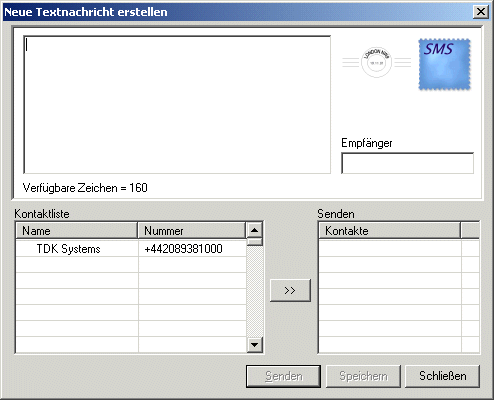
Dialogfeld für Textnachrichten
In diesem Dialogfeld können Sie eine neue Textnachricht erstellen und senden oder speichern, so dass sie später gesendet werden kann. Eine Textnachricht kann bis zu 160 Zeichen lang sein. Während der Eingabe wird die Anzahl der verbleibenden Zeichen angezeigt.
Sie können dann festlegen, an wen Sie die Textnachricht senden möchten, indem Sie Kontakte mit der Pfeil-Schaltfläche von der Kontaktliste zur "Senden an"-Liste verschieben. Sie können eine Textnachricht an eine beliebige Anzahl von Kontakten oder Gruppen senden. Denken Sie jedoch daran, dass Sie jede gesendete Textnachricht bezahlen müssen.
Um eine Textnachricht an einen Kontakt zu senden, der nicht in der "Kontaktliste" ist, geben Sie die Nummer in das Feld "Empfänger" ein und drücken die Eingabetaste. Dadurch wird dieser Kontakt der "Senden an"-Liste hinzugefügt.
Um eine Textnachricht zu speichern, klicken Sie auf die Schaltfläche "Speichern". Textnachrichten können ohne Nummern gespeichert werden.
Wenn Sie auf die Schaltfläche "Senden" klicken, versucht TDK Mobile, die Textnachricht an alle Kontakte zu senden, die in der "Senden an"-Liste aufgeführt sind. Es können keine anderen Telefonbuch- oder Textnachrichten-Vorgänge durchgeführt werden, während TDK Mobile mit dem Senden von Textnachrichten beschäftigt ist.
Erstellen einer neuen Nachrichtengruppe
Eine Nachrichtengruppe besteht aus einem oder mehreren Kontakten. Um eine neue Nachrichtengruppe zu erstellen, wählen Sie "Textnachricht" im Menü und klicken dann auf "Nachrichtengruppe". Es erscheint das Dialogfeld "Nachrichtengruppen".
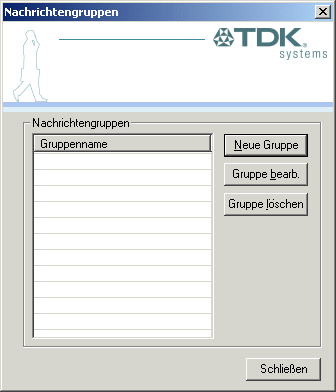
Dialogfeld "Nachrichtengruppen"
Klicken Sie auf "Neue Gruppe", um eine neue Gruppe zu erstellen.
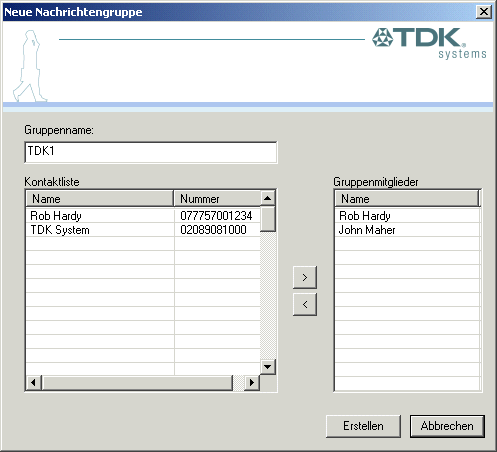
Geben Sie einen Gruppennamen ein. Dieser Name erscheint in der Kontaktliste, wenn Sie eine neue Textnachricht erstellen.
Sie können dann festlegen, wen Sie zu der Kontaktgruppe hinzufügen möchten, indem Sie Kontakte mit der Pfeil-Schaltfläche von der Kontaktliste zur Gruppenmitglieder-Liste verschieben. Wenn Sie mit dem Hinzufügen von Kontakten fertig sind, klicken Sie auf "Erstellen".
Bei Textnachrichten verfügbare Vorgänge
Nachstehend werden die Vorgänge beschrieben, die bei Textnachrichten durchgeführt werden können. Diese Optionen können über das Popup-Menü (eine Textnachricht wählen und mit der rechten Maustaste klicken) oder über das SMS-Menü gewählt werden.
Löschen. Damit wird die Textnachricht gelöscht und zum Ordner "Gelöschte Nachrichten" hinzugefügt. Wenn Sie eine Nachricht im Ordner "Posteingang" löschen, wird die Nachricht auch im Telefon gelöscht, da sie ursprünglich vom Telefon stammt.
Antworten. Damit können Sie der Person antworten, die Ihnen die Nachricht gesendet hat.
Weiterleiten. Damit können Sie die Nachricht an andere Personen senden.
Nummer verwenden. Wenn die Nummer in der Kontaktliste noch nicht enthalten ist, können Sie sie mit dieser Option hinzufügen. Daraufhin wird das zuvor beschriebene Dialogfeld "Neuen Kontakt hinzufügen" angezeigt.
Senden. Diese Option ist nur für Textnachrichten verfügbar, die im Ordner "Posteingang" und "Entwürfe" gespeichert sind. Damit wird die Textnachricht automatisch gesendet, sofern eine Nummer eingegeben wurde.
Neu. Wie zuvor beschrieben.
Aktualisieren der Nachrichten

Dialogfeld für Aktualisierungsoptionen
Dieser Option ermöglicht es Ihnen, SIM-Kontakte, Telefon-Kontakte und Textnachrichten erneut zu lesen oder zu aktualisieren.
Beim Aktualisieren stehen die folgenden Optionen zur Verfügung:
Alle. Mit dieser Optionen werden die Telefon-Kontakte, SIM-Kontakte und Textnachrichten aktualisiert. Hinweis: Das Ausführen dieser Option kann einige Minuten dauern, wenn Sie mit einem Ericsson-Telefon verbunden sind.
SIM-Kontakte. Mit dieser Option werden nur die SIM-Kontakte aktualisiert.
Telefon-Kontakte. Mit dieser Option werden nur die Telefon-Kontakte aktualisiert.
Textnachrichten. Mit dieser Option werden nur die Textnachrichten aktualisiert. Nokia-Benutzer können anhand dieser Option prüfen, ob sie neue Textnachrichten erhalten haben, da Nokia-Telefone den PC nicht automatisch benachrichtigen. Neue Textnachrichten erscheinen fett hervorgehoben im Posteingang.
Hinweis: Der Fortschritt des Aktualisierungsvorgangs wird am Bildschirm angezeigt.
Batterie- und Signalqualität
Um die Batterie- und Signalqualität anzuzeigen, drücken Sie auf die Schaltfläche "Batterie- & Signalqualität" auf der Symbolleiste. Daraufhin wird die aktuelle Batterie- und Signalqualität angezeigt.
Hinweis: Die Batterie- und Signalqualität werden nicht automatisch aktualisiert.

Anzeige der Batterie- und Signalqualität
Dialler
Mit dieser Option können Sie eine Nummer aus Ihrer Kontaktliste oder eine andere Nummer wählen. Dadurch kann das Mobiltelefon die Kontaktnummer anrufen und somit eine Gesprächsverbindung herstellen. Sie können dann mit dieser Person sprechen, wenn sie den Anruf entgegennimmt. Sie können den Dialler anschließend auch zum Trennen der Gesprächsverbindung verwenden. Während eine Gesprächsverbindung besteht, ist TDK Mobile beschäftigt. Andere Vorgänge können erst wieder nach Beendigung des Anrufs durchgeführt werden.
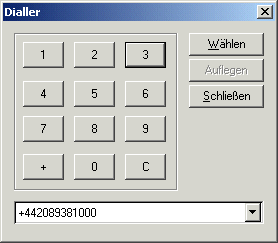
Dialler-Funktion
Einstellungen (nur Ericsson-Telefone)
Hinweis: Das Dialogfeld "Telefon-Einstellungen" ist nur verfügbar, wenn Sie mit einem Ericsson-Bluetooth-Telefon verbunden sind.
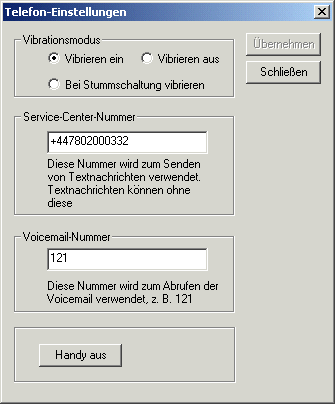
Dialogfeld "Telefon-Einstellungen"
In diesem Dialogfeld können Sie die folgenden Werte festlegen und ändern:
Vibrationsmodus
Service-Center-Nummer. Das ist die Nummer, die zum Senden und Empfangen von Textnachrichten verwendet wird. Diese Nummer erhalten Sie von Ihrem Mobilfunk-Netzbetreiber.
Voicemail-Nummer. Diese Nummer wird zum Abrufen von Voicemails verwendet. Sie erhalten sie von Ihrem Mobilfunk-Netzbetreiber.
Handy aus. Bei Wahl dieser Option wird das Dialogfeld zum Abschalten des Mobiltelefons angezeigt.
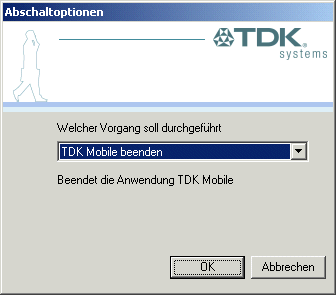
Funktion zum Abschalten des Telefons
Hier können Sie wählen, ob Sie TDK Mobile beenden oder im Offline-Modus arbeiten möchten, der später beschrieben wird.
Die Schaltfläche "Übernehmen" ist in dem Dialogfeld nur aktiviert, wenn Sie eine oder mehrere Einstellungen geändert haben. Wenn Sie auf die Schaltfläche "Übernehmen" klicken, werden die Änderungen ans Telefon gesendet.
Offline-Modus
Der Begriff "Offline" bedeutet, dass keine Bluetooth-, Kabel- oder Infrarot-Verbindung zu einem Mobiltelefon besteht.
Die Anwendung "TDK Mobile" stellt im Offline-Modus nur eine begrenzte Anzahl von Optionen zur Verfügung.
Die folgenden Optionen sind verfügbar:
Erstellen, Bearbeiten und Löschen von lokalen Kontakten
Erstellen, Bearbeiten und Löschen von Textnachricht-Entwürfen
In welchem Modus Sie gerade arbeiten, ist unten rechts in der Statusleiste der Anwendung zu sehen. Es wird Folgendes angezeigt:
Online - Verbindung hergestellt
Offline - keine Verbindung hergestellt